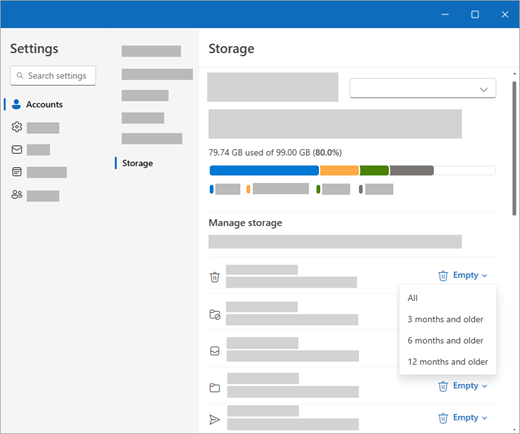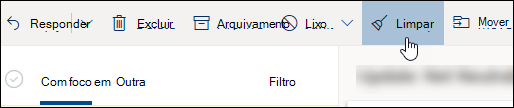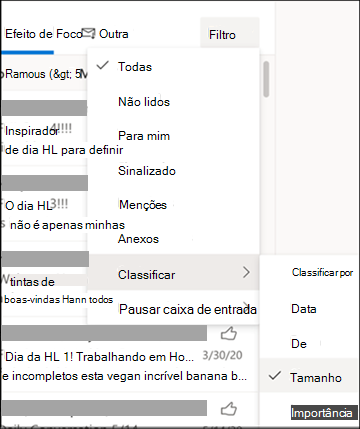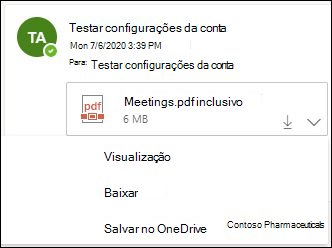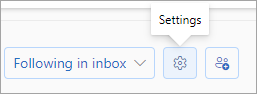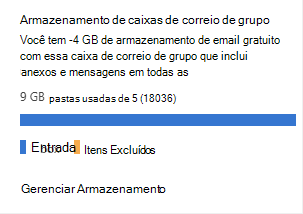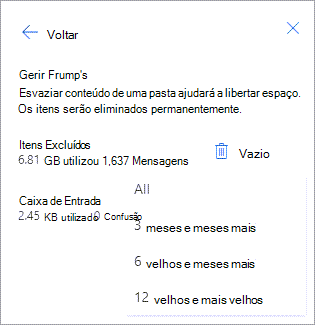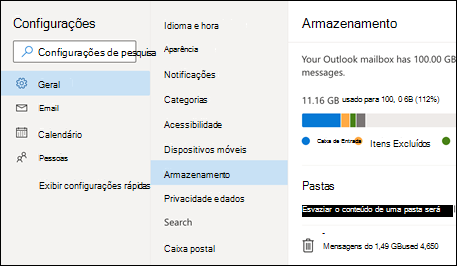Se a sua caixa de correio estiver perto da capacidade máxima, começaremos a enviar-lhe e-mails e mensagens na aplicação a informar que o seu armazenamento está quase cheio. Se exceder a capacidade, não poderá enviar ou receber mensagens. Além disso, as pessoas que lhe enviarem e-mails receberão uma mensagem de erro a indicar que a sua caixa de correio está cheia.
Selecione o seu produto nos separadores abaixo.
Recebo uma mensagem "Quota excedida" ou "Caixa de Correio cheia"
Observação: Se tiver uma caixa de correio do Grupo do Microsoft 365 quase cheia, aceda à secção Limpar uma caixa de correio do Grupo do Microsoft 365.
Para ver a quantidade de armazenamento de caixas de correio que utilizou e limpar rapidamente o espaço, no novo Outlook, abra o
Limpar a sua caixa de correio
As contas do Outlook podem ter até 100 GB de armazenamento por caixa de correio (Exchange Online limites de armazenamento da caixa de correio). Os administradores podem reduzir o tamanho máximo de caixas de correio por utilizador ou globalmente. Consulte: Como definir Exchange Online tamanhos e limites da caixa de correio no ambiente do Microsoft 365 para obter detalhes.
Na página Contas > Armazenamento , deverá ver uma discriminação da quantidade de espaço que cada pasta na sua caixa de correio está a ocupar. Abaixo, deverá ver uma lista das pastas representadas na divisão com a opção de eliminar permanentemente todos os itens (ou aqueles com mais de 3, 6 ou 12 meses) nestas pastas para libertar espaço.
Eliminar permanentemente o e-mail nonovo Outlook
Ao eliminar itens da Caixa de Entrada ou de outras pastas, os itens são enviados para a pasta Itens Eliminados por predefinição. A pasta Itens Eliminadosconta com a quota de armazenamento da caixa de correio até ser esvaziada manualmente.
Para eliminar permanentemente uma mensagem ou mensagens, selecione ou realce as mensagens, prima Shift e DEL no teclado.
Outras formas de reduzir o armazenamentonovo Outlook
Para criar espaço na sua caixa de correio, experimente as seguintes soluções.
Utilize o botão Varrer para remover rapidamente e-mails indesejados da sua caixa de entrada ou pastas de arquivo. Varrer permite-lhe eliminar automaticamente todos os e-mails recebidos de um remetente específico, manter apenas a mensagem mais recente desse remetente ou eliminar e-mails com mais de 10 dias.
Para varrer a sua caixa de entrada, selecione uma mensagem que pretende varrer e selecione Varrer.
Para saber mais sobre Varrer, consulte Organizar a sua caixa de entrada com As ferramentas Arquivar, Varrer e outras.
Importante: Os itens eliminados através de Varrer não contarão para reduzir a quota de armazenamento até que sejam também eliminados da pasta Itens Eliminados .
-
Na parte superior da lista de mensagens no novo Outlook, selecione Filtrar > Ordenar portamanho >.
Observação: Se a lista de mensagens ordenar as mensagens mais pequenas na parte superior, clique em Filtrar > Ordenar por > Tamanho novamente para colocar as mensagens maiores na parte superior.
-
Selecione a mensagem que contém os anexos que pretende carregar para OneDrive.
-
Por baixo do anexo, selecione Guardar no OneDrive.
-
Elimine permanentemente o e-mail original que continha o anexo ao premir Shift e DEL no teclado.
Para eliminar o ficheiro ou imagem, tem de eliminar a mensagem à qual está anexada:
-
Para Todas as imagens, localize a mensagem correspondente na sua caixa de correio e elimine-a.
-
Para Imagens enviadas, aceda aos Itens Enviados, localize a mensagem correspondente e, em seguida, elimine-a.
-
Depois de eliminar a mensagem, também tem de a eliminar da pasta Itens Eliminados . Aceda a Itens Eliminados, selecione o item ou itens a remover e, em seguida, selecione Eliminar.
De que outra forma posso aumentar os limites de envio e armazenamento
Se ainda não conseguir criar espaço suficiente com os métodos acima, pode experimentar o seguinte:
-
Mova os itens para a sua caixa de correio de arquivo.
-
Contacte o seu administrador de TI e peça-lhe para lhe aprovisionar mais espaço (consulte Exchange Online limites de armazenamento da caixa de correio e Como definir Exchange Online tamanhos e limites de caixas de correio no ambiente do Microsoft 365 para obter detalhes).
Limpar uma caixa de correio Grupo do Microsoft 365
Se receber um e-mail a indicar que a minha caixa de correio de grupo está quase cheia, o proprietário do Grupo do Microsoft 365 pode eliminar permanentemente mensagens para limpo a sua caixa de correio de grupo.
-
Inicie sessão no novo Outlook ou no Outlook na Web com as credenciais de proprietário do grupo.
-
Selecione Grupos na Barra de aplicações localizada à esquerda da janela.
-
No painel esquerdo, em Grupos, selecione o grupo que está cheio ou que está perto de atingir a capacidade.
-
Selecione Definições .
-
Selecione Gerenciar Armazenamento.
-
A partir daqui, pode esvaziar a pasta que ocupa a maior parte do espaço na caixa de correio de grupo.
-
Selecione OK.
Recebo uma mensagem "Quota excedida" ou "Caixa de Correio cheia"
Observação: Se tiver uma caixa de correio de grupo quase cheia, aceda à secção da caixa de correio do grupo abaixo.
Para ver a quantidade de armazenamento de caixas de correio que utilizou e limpar rapidamente o espaço, no Outlook na Web abra as definições
As contas do Outlook podem ter até 100 GB de armazenamento por caixa de correio (Exchange Online limites de armazenamento da caixa de correio). Os administradores podem reduzir o tamanho máximo de caixas de correio por utilizador ou globalmente. Consulte: Como definir Exchange Online tamanhos e limites da caixa de correio no ambiente do Microsoft 365 para obter detalhes.
Na página Definições > Armazenamento , deverá ver uma discriminação da quantidade de espaço que cada pasta na sua caixa de correio está a ocupar. Abaixo, deverá ver uma lista das pastas representadas na divisão com a opção de eliminar permanentemente todos os itens (ou aqueles com mais de 3, 6 ou 12 meses) nestas pastas para libertar espaço.
Ao eliminar itens da Caixa de Entrada ou de outras pastas, os itens são enviados para a pasta Itens Eliminados por predefinição. A pasta Itens Eliminadosconta com a quota de armazenamento da caixa de correio até ser esvaziada manualmente.
Para eliminar permanentemente uma mensagem ou mensagens, selecione ou realce as mensagens, prima Shift e DEL no teclado.
Outras formas de reduzir o armazenamento
Para criar espaço na sua caixa de correio, experimente as seguintes soluções.
Utilize o botão Varrer para remover rapidamente e-mails indesejados da sua caixa de entrada ou pastas de arquivo. Varrer permite-lhe eliminar automaticamente todos os e-mails recebidos de um remetente específico, manter apenas a mensagem mais recente desse remetente ou eliminar e-mails com mais de 10 dias.
Para varrer a sua caixa de entrada, selecione uma mensagem que pretende varrer e selecione Varrer.
Para saber mais sobre Varrer, consulte Organizar a sua caixa de entrada com o Arquivo, Varrer e outras ferramentas no Outlook.com.
Importante: Os itens eliminados através de Varrer não contarão para reduzir a quota de armazenamento até que sejam também eliminados da pasta Itens Eliminados .
-
Na parte superior da lista de mensagens noOutlook na Web, selecione Filtrar > Ordenar portamanho >.
Observação: Se a lista de mensagens ordenar as mensagens mais pequenas na parte superior, clique em Filtrar > Ordenar por > Tamanho novamente para colocar as mensagens maiores na parte superior.
-
Selecione a mensagem que contém os anexos que pretende carregar para OneDrive.
-
Por baixo do anexo, selecione Guardar no OneDrive.
-
Elimine permanentemente o e-mail original que continha o anexo ao premir Shift e DEL no teclado.
Para eliminar o ficheiro ou imagem, tem de eliminar a mensagem à qual está anexada:
-
Para Todas as imagens, localize a mensagem correspondente na sua caixa de correio e elimine-a.
-
Para Imagens enviadas, aceda à suaOutlook.comItens Enviados, localize a mensagem correspondente e, em seguida, elimine-a.
-
Depois de eliminar a mensagem, também tem de a eliminar da pasta Itens Eliminados . Aceda a Itens Eliminados, selecione o item ou itens a remover e, em seguida, selecione Eliminar.
De que outra forma posso aumentar os limites de envio e armazenamento
Se ainda não conseguir criar espaço suficiente com os métodos acima, pode experimentar o seguinte:
-
Mova os itens para a sua caixa de correio de arquivo.
-
Contacte o seu administrador de TI e peça-lhe para lhe aprovisionar mais espaço (consulte Exchange Online limites de armazenamento da caixa de correio e Como definir Exchange Online tamanhos e limites de caixas de correio no ambiente do Microsoft 365 para obter detalhes).
Recebo um e-mail a indicar que a minha caixa de correio de grupo está quase cheia
Pode eliminar permanentemente mensagens para limpo a sua caixa de correio de grupo. Apenas um proprietário do grupo pode eliminar mensagens de uma caixa de correio de grupo do Microsoft 365.
-
Inicie sessão no Outlook na Web com as credenciais de proprietário do grupo.
-
Localize o grupo em Grupos que está cheio ou está perto de atingir a capacidade.
-
Selecione a caixa de entrada Agrupar ou Agrupar e selecione a caixa de marcar para Selecionar todas as mensagens do grupo.
-
Prima Shift+Delete e selecione OK para confirmar que pretende eliminar permanentemente todas as mensagens.
-
Siga os mesmos passos para Grupos\Pasta Itens eliminados, para eliminar os itens de e-mail aí presentes. A caixa de correio do grupo do Microsoft 365 deverá estar vazia dentro de alguns minutos.
Recebo uma mensagem "Quota excedida" ou "Caixa de Correio cheia"
Para ver a quantidade de armazenamento de caixas de correio que utilizou e limpar rapidamente o espaço, no Outlook.com abra as definições
A Microsoft oferece 15 GB de espaço de armazenamento por email por conta de Outlook.com gratuita. Os assinantes do Microsoft 365 recebem 100 GB de espaço.
Na página Configurações > Armazenamento , você deve ver um detalhamento de quanto espaço cada pasta em sua caixa de correio está tomando. Abaixo, você deve ver uma lista das pastas representadas na divisão com a opção de excluir permanentemente todos os itens (ou aqueles com mais de 3, 6 ou 12 meses) nessas pastas para liberar espaço.
Se você não for assinante do Microsoft 365, também terá a opção de atualizar para obter 100 GB de espaço, bem como outros recursos premium do Outlook e do Microsoft 365.
Ao excluir itens da Caixa de Entrada ou de outras pastas, os itens são enviados para a pasta Itens Excluídos por padrão. A pastaItens Excluídos conta com a cota de armazenamento da caixa de correio até que ela seja esvaziada manualmente ou os emails sejam excluídos automaticamente após 30 dias, o que ocorrer primeiro.
Observação: Os itens na pasta Junk são excluídos automaticamente após 10 dias.
Para excluir permanentemente uma mensagem ou mensagens, selecione ou realce as mensagens, pressione Shift e DEL no teclado.
Você pode aumentar os limites de envio e armazenamento atualizando sua conta Outlook.com com uma assinatura do Microsoft 365. Isso lhe dá:
-
Segurança de email avançada
-
Uma caixa de entrada sem anúncios
-
Uma caixa de correio de 100 GB por pessoa
-
Armazenamento maior do OneDrive, aplicativos do Microsoft 365 instaláveis e muito mais!
Tópicos Relacionados
Precisa de mais ajuda?
|
|
Para obter suporte no Outlook.com, clique aqui ou selecione Ajuda na barra de menus e digite sua consulta. Se a autoajuda não resolver seu problema, role para baixo até Ainda precisa de ajuda? e selecione Sim. Para entrar em contato conosco no Outlook.com, você precisará entrar. Se você não consegue entrar, clique aqui. |
|
|
|
Para obter mais ajuda com sua conta da Microsoft e assinaturas, acesse Conta e Ajuda com Cobrança. |
|
|
|
Para obter ajuda e solucionar outros produtos e serviços da Microsoft, digite seu problema aqui. |
|
|
|
Poste perguntas, acompanhe discussões e compartilhe seu conhecimento na Comunidade do Outlook.com. |